![]() これらの機能は、StandardおよびProfessionalプログラム構成でのみ使用できます。
これらの機能は、StandardおよびProfessionalプログラム構成でのみ使用できます。
![]() ここで私たちはすでに使い方を学びました
ここで私たちはすでに使い方を学びました ![]() 背景色による条件付き書式。
背景色による条件付き書式。
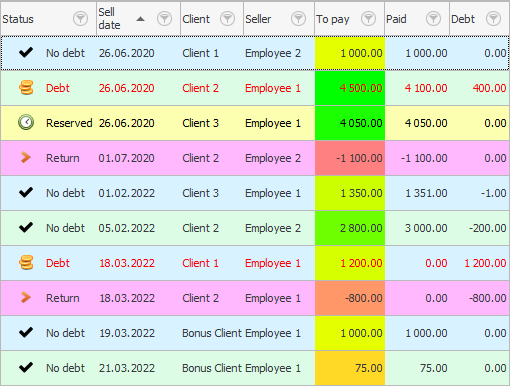
そして今、モジュールに入りましょう "売上高"債務のある注文のフォントを変更します。そうすれば、従業員は間違いなく追加料金を取ることを忘れないでしょう。私たちはすでに知っているチームに行きます "条件付き書式"。
![]() 指示を並行して読むことができず、表示されるウィンドウで作業できない理由をお読みください。
指示を並行して読むことができず、表示されるウィンドウで作業できない理由をお読みください。
表の値を強調表示する条件がすでに1つありますが、[新規]ボタンをクリックして新しい条件を追加します。この例では、条件付き書式の複数のルールを組み合わせる方法を示します。
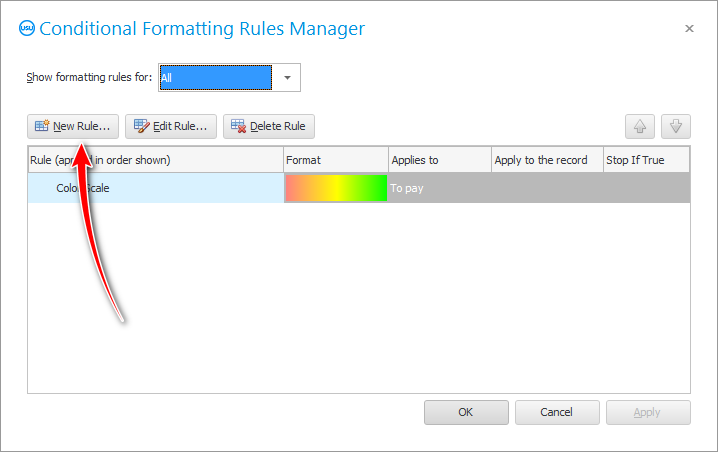
表示されるウィンドウで、特殊効果 'を含むセルのみをフォーマットする'を選択します。次に、比較記号「大なり記号」を選択します。値を「 0 」に設定します。条件は次のようになります。 '値がゼロより大きい'。そして最後に、「フォーマット」ボタンをクリックしてそのような値のフォントを設定するだけです。
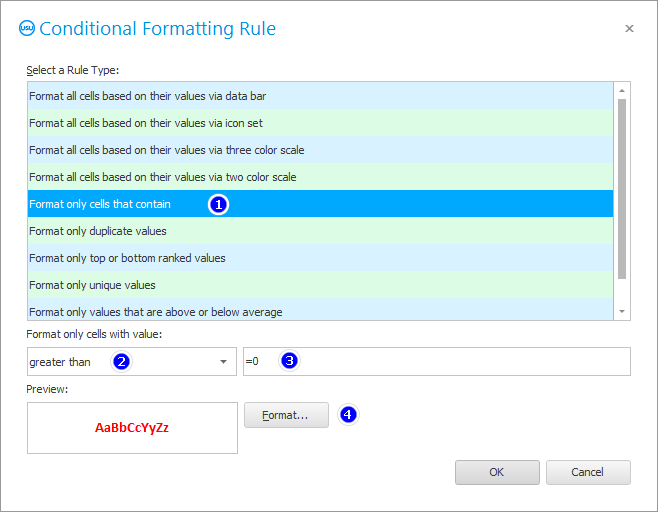
借金のある注文にユーザーの注意を引きたい。お金に関連するすべてが非常に重要です。したがって、フォントを太字、太字、赤にします。
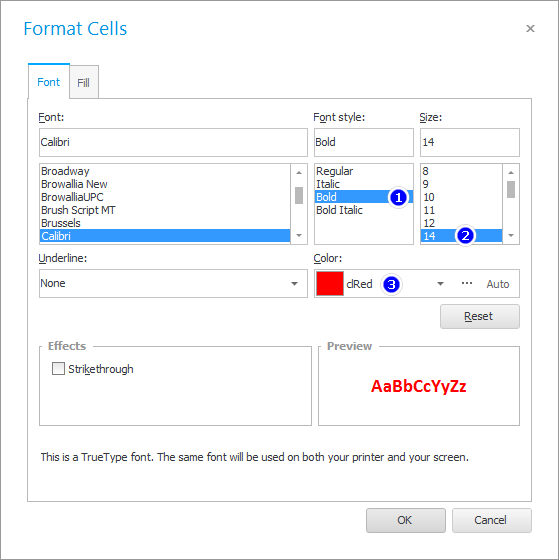
前のウィンドウに戻りますが、今だけ2つのフォーマット条件があります。 2番目の条件では、「 Debt 」フィールドを選択して、フォントが変更される場所にします。
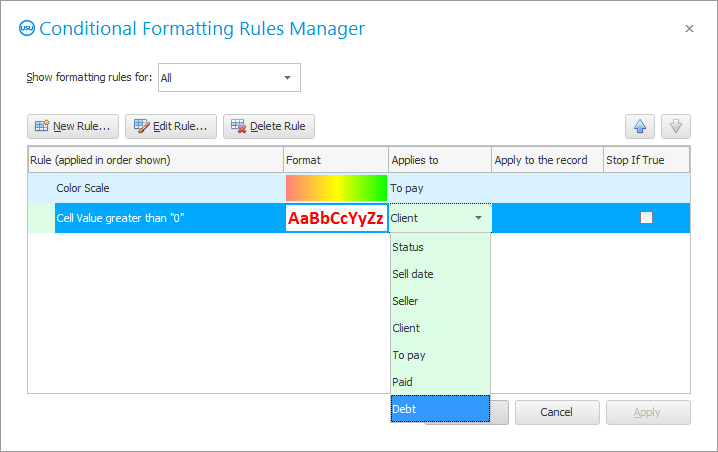
その結果、この画像が得られます。最も価値のある注文を強調することに加えて、負債の金額がはるかに目立つようになります。
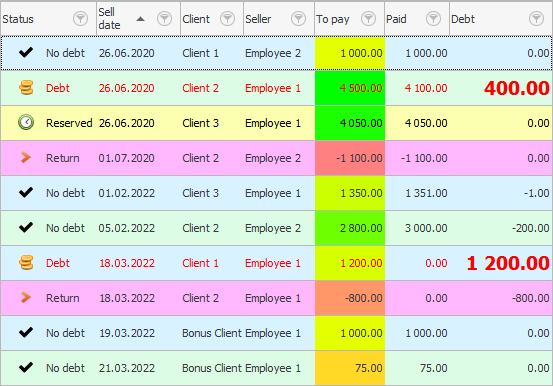
テキストボックスのフォントを変更したい特別な状況があります。たとえば、モジュールに入りましょう "クライアント"とフィールドに注意を払う "携帯電話"。たとえば、「 + 7999 」で始まる特定の携帯電話会社の電話番号を持つ顧客が強調表示されるようにすることができます。
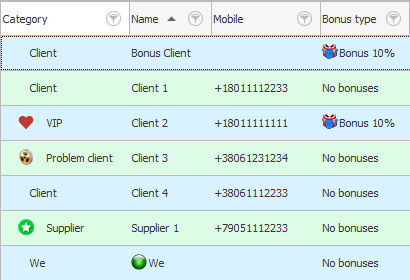
チームを選択してください "条件付き書式"。次に、新しいフォーマットルールを追加します '数式を使用して、フォーマットするセルを決定します'。
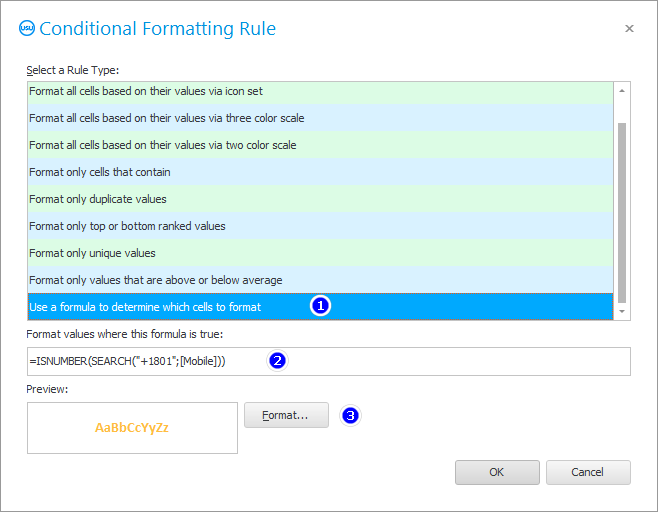
次に、下の画像に示されている式を慎重に書き直します。
この式では、特定のフィールドに含める必要のあるテキストを探しています。フィールド名は角括弧内に示されています。
次に、強調表示される値のフォントを選択するだけです。文字の色と太さだけを変えてみましょう。
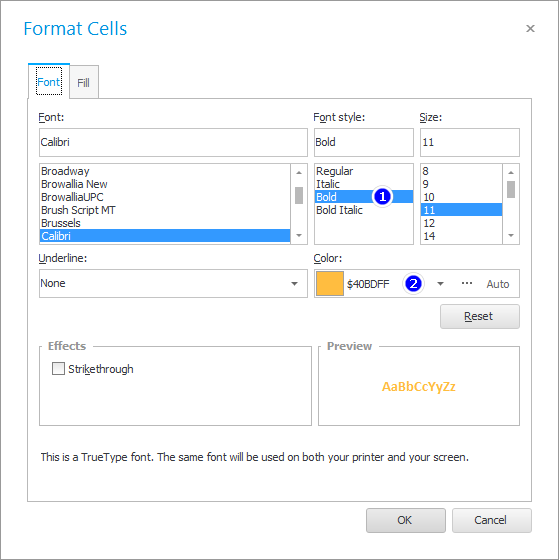
「携帯電話」フィールドに新しいフォーマット条件を適用してみましょう。
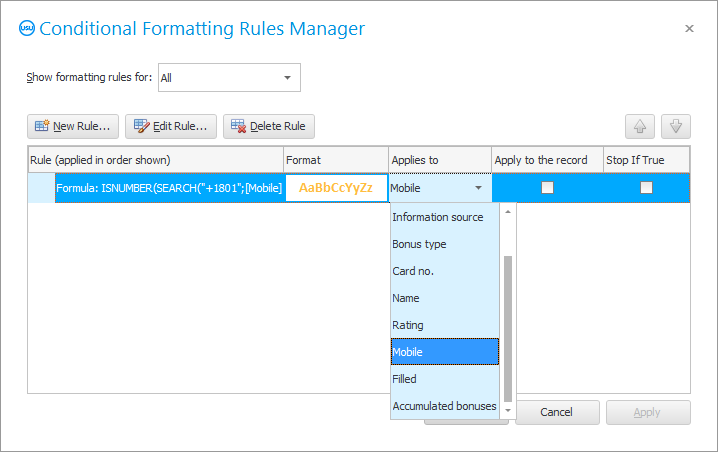
そして、これが結果です!
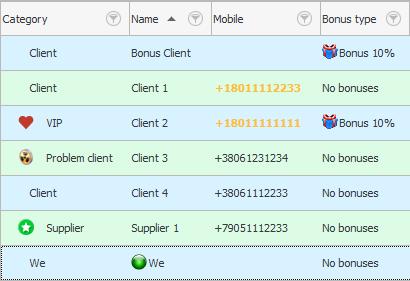
![]() ユニークな機会さえあります-
ユニークな機会さえあります- ![]() 埋め込みチャート。
埋め込みチャート。
その他の役立つトピックについては、以下を参照してください。
![]()
ユニバーサル会計システム
2010 - 2024